首页 > 代码库 > Windows远程桌面使用大招儿
Windows远程桌面使用大招儿
1.开通远程桌面:
我的电脑---右键“属性”—“高级系统设置”—远程—允许运行任意版本远程桌面的计算机连接(较不安全)
2.登录远程桌面的Windows用户,至少是Remote Desktop User用户组的成员。当然Administrator组也是可以的。
3.登录远程桌面的用户名,必须是带有密码的。空密码的帐号是无法登录的。
4.打开远程桌面服务,输入services.msc打开服务:Remote Desktop Configuration、Remote DesktopServices、Remote Desktop Services UserMode Port Redirector、RemoteProcedure Call(RPC)、Remote Access Auto Connection Manager、Remote AccessConnection Manager、Remote Administrator Service、Terminal Services等服务。
5.防火墙开通TCP 3389端口,输入firewall.cpl添加3389端口。
6.telnet IP 3389 测试远程桌面端口是否连通。
7.重启远程桌面服务器。
8.Windows远程桌面使用大招儿:客户端输入mstsc.exe,然后“常规”—输入“计算机IP”和用户名。本地资源—“本地设备和资源”—“详细信息”—勾选“端口”—“驱动器”。
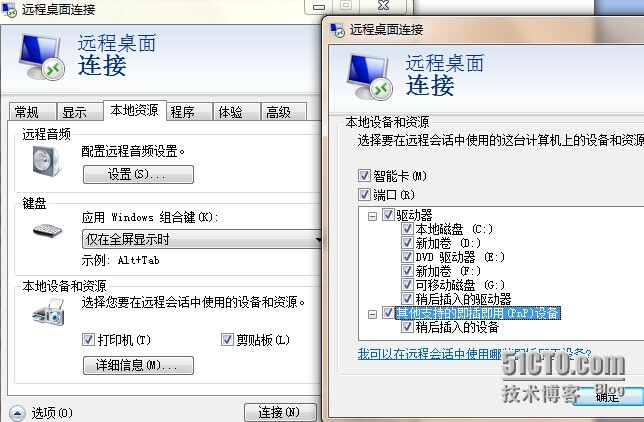
9.这样,远程服务器就把客户端电脑的磁盘加载到服务器了,好处是每次在本地插入移动硬盘、U盘的时候,远程服务器就可以直接在服务器上打开。这样便于操作。
10.关闭远程桌面:
只需要services.msc然后关闭远程桌面相关的服务并且按照“我的电脑”---右键“属性”—“高级系统设置”—远程—“不允许连接到这台计算机”。
本文出自 “林夕” 博客,请务必保留此出处http://lutaoxu.blog.51cto.com/4224602/1529966
